亲爱的Linux用户们,你是否曾为在Linux系统上安装Skype而烦恼呢?别担心,今天我要带你一起探索如何在Linux系统上轻松安装Skype,让你在虚拟的世界里畅游无阻,与亲朋好友畅谈无界!
一、Skype,Linux的“新宠”
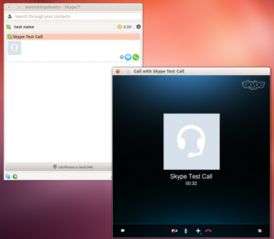
你知道吗?Skype,这个全球知名的通讯软件,现在也可以在Linux系统上运行啦!而且,它还推出了Snap安装包,这意味着无论你使用的是Ubuntu、Linux Mint还是其他Linux发行版,都可以轻松安装和使用Skype。
二、Skype Snap安装包:一键安装,轻松上手
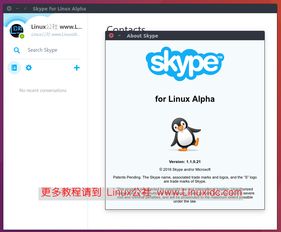
首先,让我们来看看如何使用Snap安装包来安装Skype。Snap是一种安全的、易于安装的、沙盒化的软件包格式,它可以让开发者将他们的软件的更新包随时发布给用户,而不必等待发行版的更新周期。
1. 打开终端Terminal。
2. 输入以下命令:
```
sudo snap install skype --classic
```
3. 等待安装完成,然后就可以在应用菜单中找到Skype并启动它了。
三、传统方式安装Skype:手动下载,逐步安装
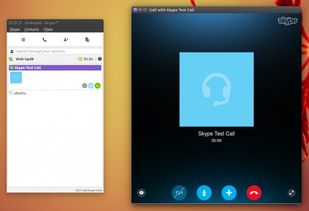
如果你更喜欢传统的安装方式,那么请按照以下步骤操作:
1. 访问Skype官网,找到Linux版的下载链接。
2. 下载适合你Linux发行版的Skype安装包,例如`skype-ubuntu-precise4.2.0.13-1i386.deb`。
3. 打开终端,使用以下命令安装:
```
sudo dpkg -i skype.deb
```
4. 如果出现依赖关系问题,可以使用以下命令解决:
```
sudo apt-get install -f
```
5. 安装完成后,运行Skype进行注册和登录。
四、安装过程中可能遇到的问题及解决方法
在安装过程中,你可能会遇到一些问题,以下是一些常见问题的解决方法:
1. 依赖关系问题:如果安装过程中出现依赖关系问题,可以使用以下命令解决:
```
sudo apt-get install -f
```
2. 缺少库文件:如果安装完成后无法运行Skype,可能是因为缺少某些库文件。你可以使用以下命令安装所需的库文件:
```
sudo apt-get install libqt4-dbus libqt4-network libqtcore4 libqtgui4
```
3. 摄像头问题:如果你在视频通话时发现摄像头无法使用,可能是因为驱动问题。你可以尝试更新你的Linux发行版的内核,或者安装相应的驱动程序。
五、安装完成后,如何使用Skype
1. 打开Skype,登录你的账户。
2. 在好友列表中找到你想联系的人,点击他们的头像开始聊天。
3. 如果你想进行视频通话,点击聊天窗口中的视频按钮。
4. 你还可以使用Skype进行语音通话、发送消息、分享文件等功能。
六、
通过以上步骤,你可以在Linux系统上轻松安装和使用Skype。现在,你可以在Linux系统上与全球的亲朋好友保持联系,享受Skype带来的便捷和乐趣。快来试试吧,让你的Linux生活更加丰富多彩!
